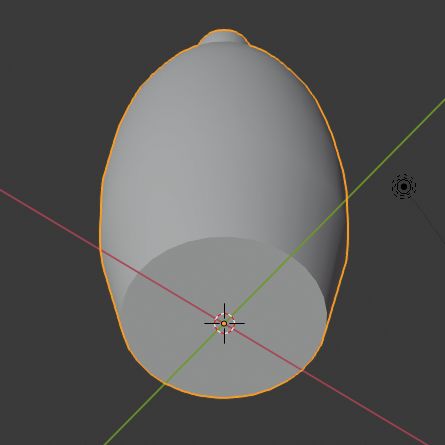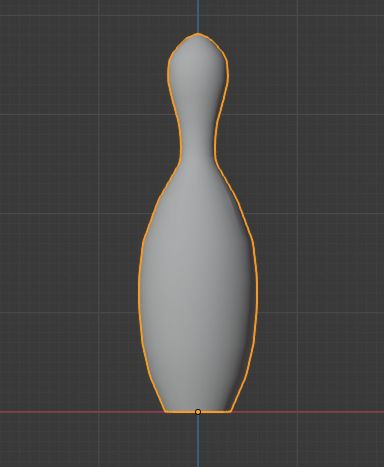今ボーリングのピンのピボット(矢印の根もとの黄色い点)が真ん中にあります。
Unityでも、オブジェクトの座標はこのピボットの座標です。これをピンの底に移動してみます。まず編集モードでピンの底の面を選択します。
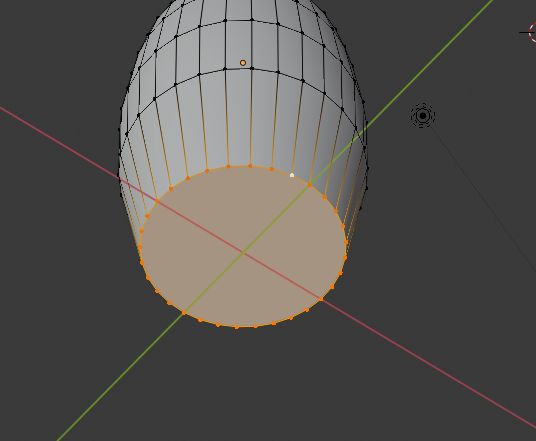
Shift + Sから、Cursor to Selectedをクリックします。
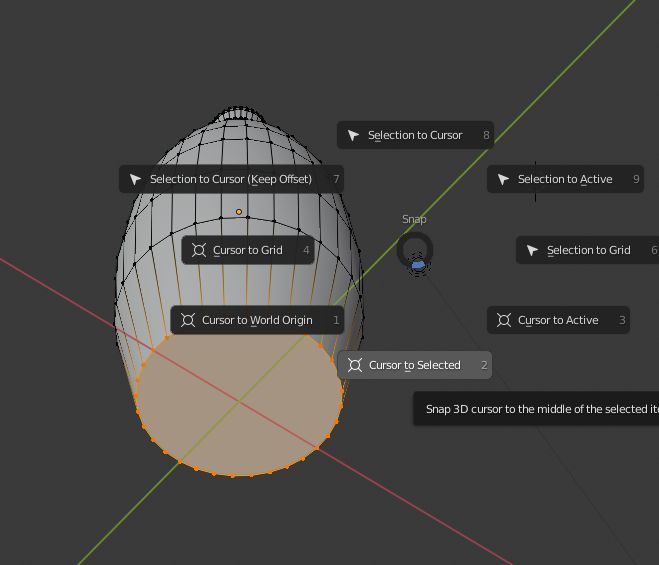
すると、この面の真中に3Dカーソルが来るので、オブジェクトモードにして、右クリックから、Origin to 3D Cursorをクリックします。
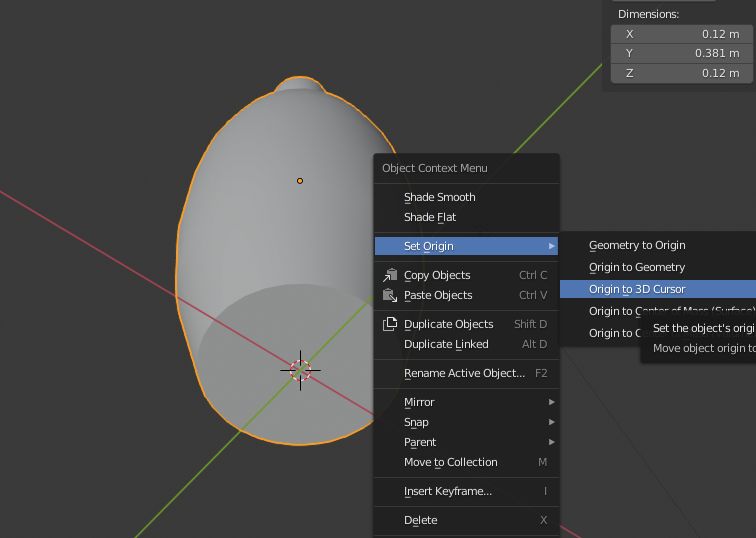
すると、カーソルのあるところへピボットが移動しました。
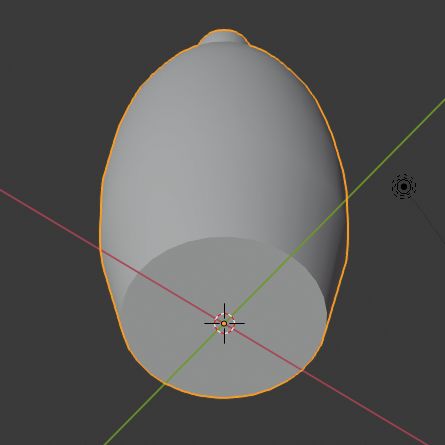
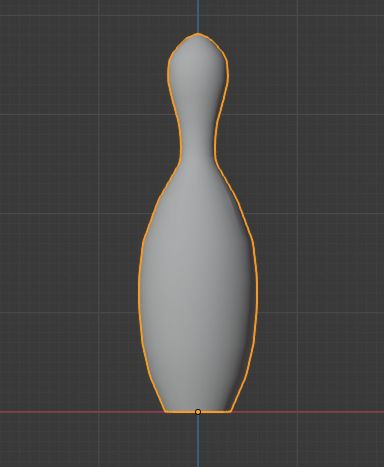
今ボーリングのピンのピボット(矢印の根もとの黄色い点)が真ん中にあります。
Unityでも、オブジェクトの座標はこのピボットの座標です。これをピンの底に移動してみます。まず編集モードでピンの底の面を選択します。
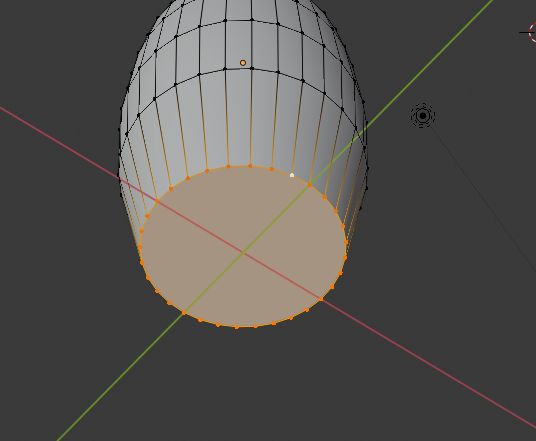
Shift + Sから、Cursor to Selectedをクリックします。
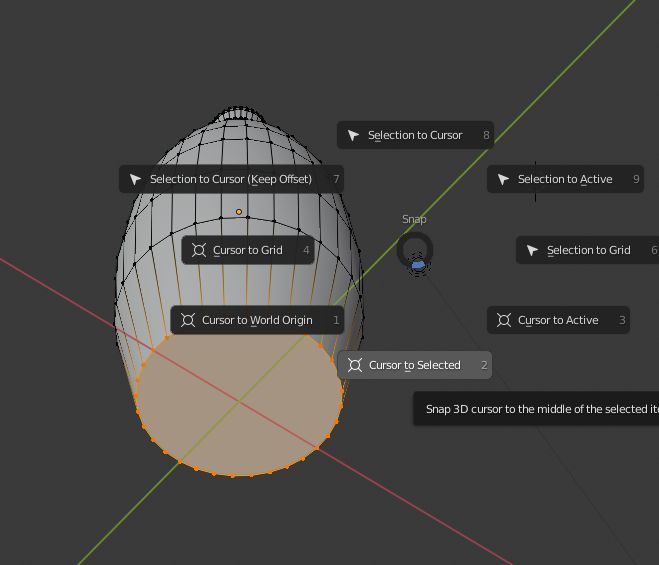
すると、この面の真中に3Dカーソルが来るので、オブジェクトモードにして、右クリックから、Origin to 3D Cursorをクリックします。
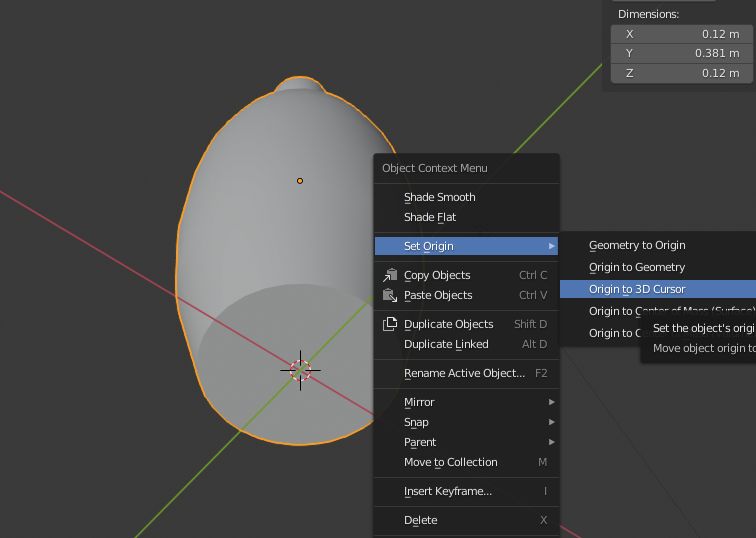
すると、カーソルのあるところへピボットが移動しました。